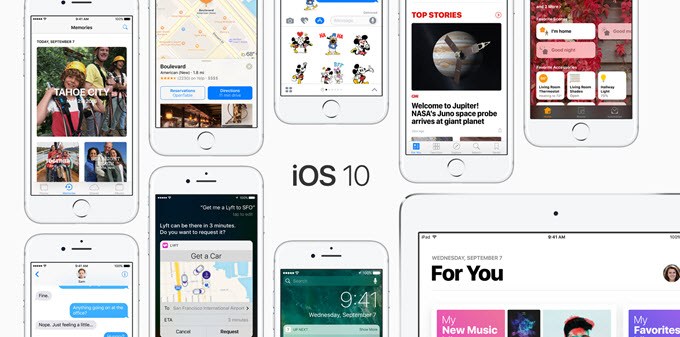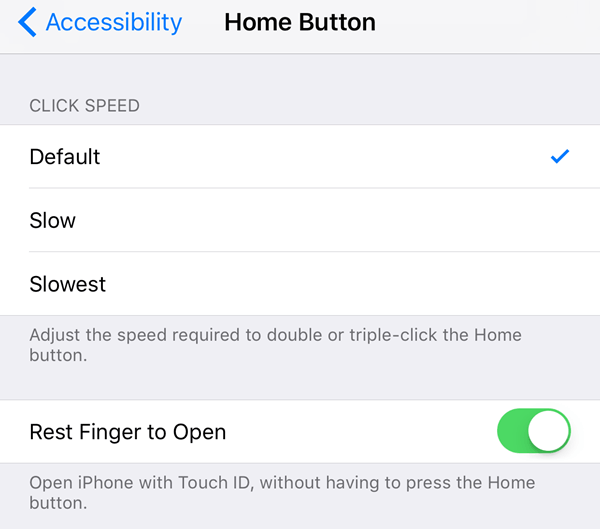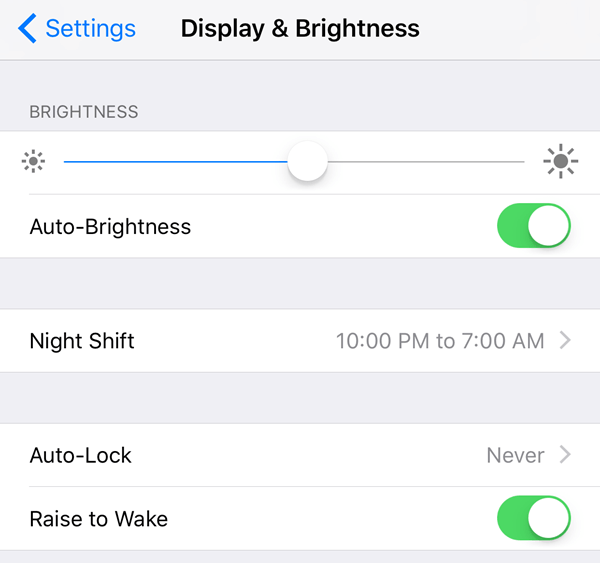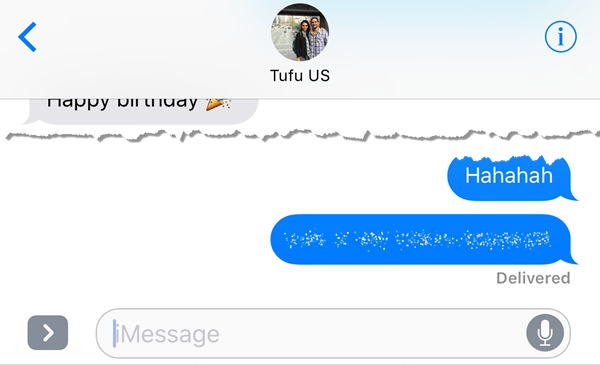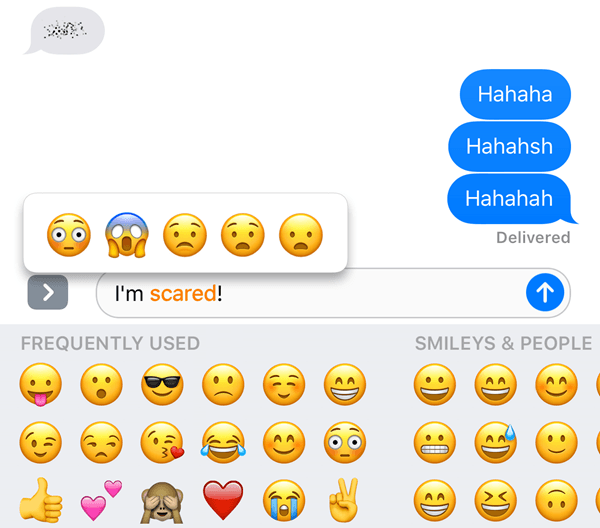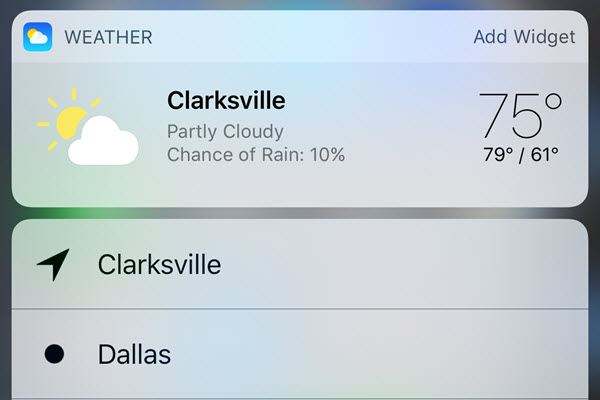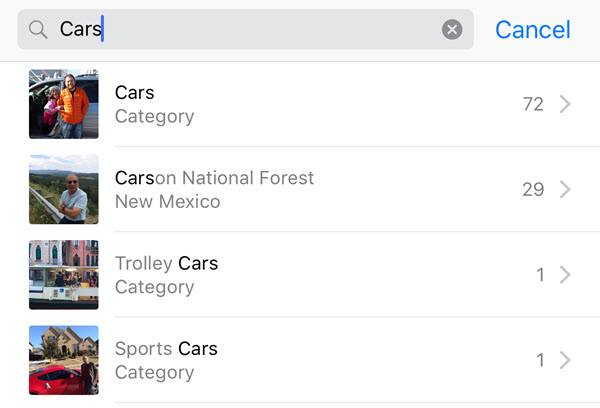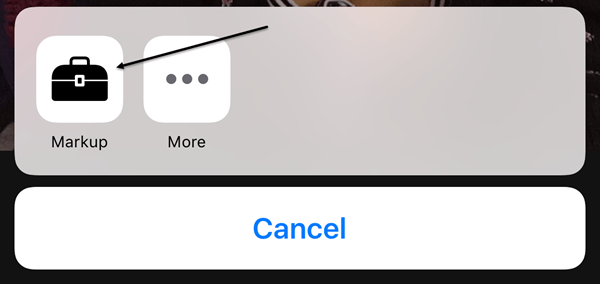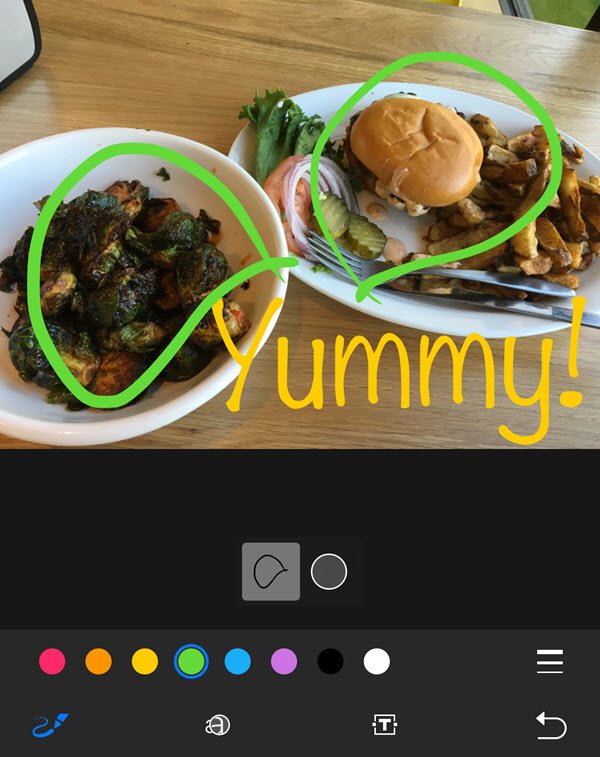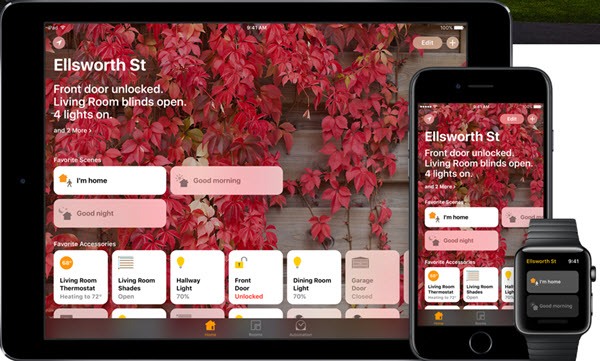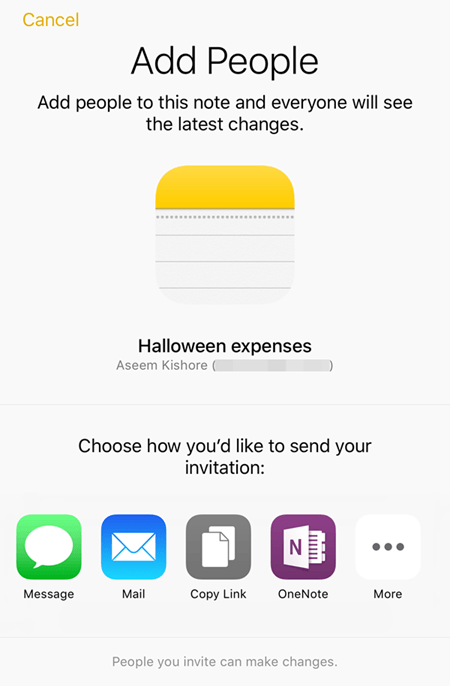Již od chvíle, kdy Apple uvolnil iOS 10 na masy, to bylo chvíli a celkově to vypadá jako dobrá aktualizace. Nedržel jsem se aktualizace až do nedávné doby jen v případě, že došlo k nějakým závažným chybám v počátečním vydání. Nyní, když ji používám denně, myslel jsem si, že bych vám napsal několik tipů, jak používat nový operační systém.
Nebudou procházet tím, co jsou nové funkce v systému iOS 10, pravděpodobně jste o tom již přečetli. Místo toho budu mluvit o některých vylepšeních, které můžete provést s nastavením a jak využít co nejlépe některé nové funkce.
Tip # 1 - Tlačítko Revert Home
Nejvíce škodlivý aspekt iOS 10 byl odstranění Slide to Unlock. Ještě více než to bylo skutečnost, že nyní musíte stisknout domovské tlačítko spíše než jen odpočinout prstem na něm odemknout telefon. Upřednostňovala jsem starou metodu a chtěla ji zpět.
Naštěstí Apple dal možnost, aby vám umožnila odemknout iOS 10 tím, že položíte prst na domovské tlačítko. Chcete-li to provést, přejděte na možnost Nastavení- Obecné- Dostupnost- Domácí tlačítko
Tip # 2 - Raise to Wake
ale něco, co používám po celou dobu. Měla by být povolena ve výchozím nastavení, ale pokud ne, přejděte na Nastavení- Zobrazit & amp; Brightnessa zapněte Zvednout k Wake.
pokud máte na uzamčenou obrazovku oznámení, ale se zapnutou funkcí Raise to Wake (Zvýšit na Wake), můžete pouze zvednout telefon a obrazovka se rozsvítí asi 1 až 2 sekundy. Je to skvělé pro rychlé zobrazení všech chyb, které jste vynechali, nebo pro odemknutí telefonu, aniž byste museli stisknout tlačítko Home nebo napájení.
Pokud si myslíte, že tato funkce výrazně vypustí baterii, splést se. Alespoň pro mě, životnost baterie zůstala stejná před a po iOS 10, což bylo překvapivé! Tip # 3 - Neviditelný inkoust
Můžete dělat všechny druhy bláznivých věcí v aplikaci iMessage, ale jedna z mých oblíbených funkcí je Neviditelný inkoust. V podstatě vám umožňuje psát normální textovou zprávu, ale obsah skrývá vizuálním efektem. Chcete-li to vidět, musíte klepnout na text.
Je vhodné poznamenat, že zpráva zůstane skrytá ve vašem telefonu i v telefonu druhé osoby. Navíc, po klepnutí na toto tlačítko se zpráva po několika sekundách skryje.
Zjistil jsem, poměrně k zasílání zpráv bych nechtěl, aby někdo jiný viděl na mém telefonu, nebo na telefonu příjemce, jako jsou hesla, finanční údaje, zdravotní informace atd. Tip # 4 - Použití více Emojis h2>Osobně nejsem obrovský uživatel emodži jednoduše kvůli mému věku, ale také proto, že mi připadá nepříjemné, že musím projít 500 drobných emoji, abych našel ten správný text. S programem iOS 10 se software pokusí zjistit, který emoji je nejlepší pro text.
Jediné, co musíte udělat, je napsat zprávu a pak klepnout na ikonu smajlíky (ikona emodži), která se nachází na spodní části klávesnice. Zobrazí se některá slova označená oranžovou barvou a pokud klepnete na tato slova, dostanete doporučené emoti. Pokud klepnete na emoji, slovo to nahradí.
Bylo by hezké, kdybyste mohli přidat emoji na konec zprávy spíše než jen nahradit slovo, ale celkově je to stále užitečné funkce.
Tip # 5 - 3D Touch Apps
3D Touch je od posledního iPhone, ale nemyslím si, Naštěstí se Apple stal o něco užitečnějším v iOS 10 tím, že umožnil aplikacím zobrazit informace z aplikace spolu s klávesovými zkratkami.
Tato funkce je v současnosti většinou užitečná pouze pro výchozí aplikace Apple, ale pomalu získává trakci v jiných aplikacích. Můžete jej také použít na spodním řádku ikon v Ovládacím centru.
V podstatě může každá aplikace, která má widget, na domovskou obrazovku může eventuálně zobrazit tyto informace, když stisknete ikonu aplikace. To se nestane ve výchozím nastavení, takže musíte počkat, než vývojář aktualizuje aplikaci.
Tip # 6 - Hledání fotografií
Jsem obrovský obrázek a video osoba, takže jsem se opravdu ráda dozvěděla, že Apple konečně dohání s Google. Jsou stále tak daleko za to, že to není ani legrační, ale je to lepší než nic. V aplikaci iOS 10 můžete nakonec najít fotografie podle osoby, místa nebo věci.
Pokud přejdete do alba, zobrazí se dvě nové možnosti: Lidéa Místa
Je to mnohem jednodušší najít obrázek, když hledáte tvář nebo místo. Navíc můžete také klepnout na ikonu vyhledávání a osoba hledá na cokoli jiného, co může být na obrázku jako stromy, pláže, auta atd.
>Tip # 7 - Fotografie označování
Ve stejném duchu můžete také přidávat značky do svých fotografií přímo z aplikace Fotky. Dříve to bylo možné provést pouze pomocí aplikace Pošta. Klepněte na danou fotografii a potom klepněte na malou ikonu se třemi vodorovnými čarami s kruhy na nich (vlevo od ikony koše) a pak klepněte na kruh se třemi tečkami.
důvodem a upřímně většina lidí by o tom vůbec nevěděla, pokud by nečetli článek jako tento, který by vysvětlil, kde hledat. Doufejme, že se dostane do pozoruhodnějšího umístění v budoucí aktualizaci, protože je to zábavný nástroj, který můžete použít na svých fotografiích.
Tip # 8 - Univerzální schránka
Toto je další z těch malých funkcí, které se ukáží jako užitečné. Tento tip je určen pouze pro lidi, kteří mají několik zařízení Apple, včetně počítače Apple. Navíc musíte pro tuto funkci používat iOS 10 a macOS Sierra.
V podstatě univerzální schránka umožňuje kopírovat něco na jednom z vašich zařízení Apple a vložit jej na jinou. Některý obsah funguje také přes LTE, ale těžší obsah vyžaduje, abyste měli Bluetooth nebo WiFi povolené ve všech zařízeních. Navíc všechna zařízení musí používat stejný účet iCloud.
Stojí za to poznamenat, že funguje nejlépe při kopírování a vkládání textu. Funguje s obrázky, ale AirDrop je mnohem rychlejší způsob přenosu obrázků a videa.
Tip # 9 - Začněte používat HomeKit
>Aplikace iOS 10 konečně obsahuje aplikaci Domů, kterou můžete použít pro ovládání všech zařízení s podporou HomeKit, které máte. Pokud jste se drželi celou věc inteligentního domu tak daleko, teď byste mohli být vhodný čas, abyste se podívali na zkoušení HomeKit. Používal jsem SmartThings a i když se mi to líbí, najdu s použitím HomeKit jednodušší, protože je nyní integrováno přímo do mého iPhone, iPadu a Apple Watch. Pokud už jste silně investoval do ekosystému Apple , domácí aplikace a přidružené zařízení HomeKit jsou skvělé. Jakmile do aplikace přidáte zařízení, můžete je také ovládat pomocí Siri a na kartách Ovládacího panelu. Tip # 10 - Spolupráce na poznámkách
Používám Poznámky po celou dobu, tak jsem rád viděl novou funkci spolupráce, která vám umožní, aby ostatní spolu s vámi upravovali poznámku. Měl jsem to udělat ještě před iOS 10, ale jen mezi lidmi, kteří používají stejný účet iCloud jako já, což je jen pár členů mé rodiny.
Nyní můžu mít kohokoli každý účet iCloud přistupuje k mé poznámce a provádí úpravy. Je to něco jako funkce sdílených alb v aplikaci Fotografie.
Existuje mnoho nových funkcí v iOS 10, Zjistil jsem, že používám častěji. Pokud máte nějaké funkce, které používáte pravidelně, zadejte komentář a dejte nám vědět. Užijte si!